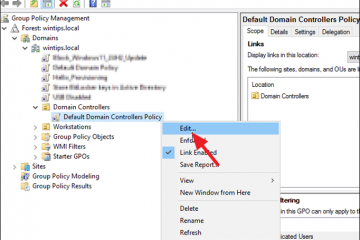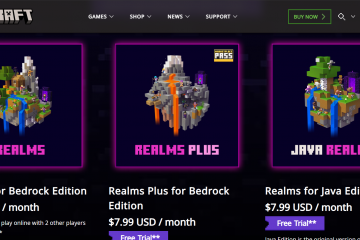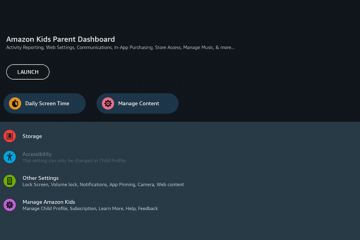Nếu tìm kiếm cách thiết lập Google Wi-Fi, bạn thường muốn một điều: Wi-Fi mạnh ở mọi phòng mà không bị rớt mạng liên tục. Google Wifi cung cấp một hệ thống lưới đơn giản và quy trình thiết lập hiện tại diễn ra thông qua ứng dụng Google Home chứ không phải ứng dụng Google Wi-Fi cũ.
Hướng dẫn này sẽ hướng dẫn bạn cách thiết lập Google Wi-Fi từ khi mở hộp đến chạy thử nghiệm lưới, sử dụng các bước rõ ràng phù hợp với đề xuất của Google tại thời điểm viết bài. Bạn sẽ biết cách kết nối bộ định tuyến Wi-Fi đầu tiên của Google, thêm điểm bổ sung, điều chỉnh vị trí và xử lý việc đặt lại nhanh Wi-Fi của Google nếu có sự cố.
Những điều bạn cần trước khi bắt đầu
Trước khi cắm bất cứ thứ gì vào, hãy thu thập một số thông tin cơ bản để bạn có thể hoàn tất quá trình thiết lập chỉ trong một lần.
 Modem hoặc ONT của nhà cung cấp Internet của bạn, đã bật nguồn và đang hoạt động. Ít nhất một điểm Google Wifi và bộ đổi nguồn của nó. Cáp Ethernet đi kèm với bộ Google Wifi của bạn. Điện thoại hoặc máy tính bảng đã cài đặt ứng dụng Google Home mới nhất. Tài khoản Google mà bạn có thể sử dụng làm chủ sở hữu mạng. Tên và mật khẩu Wi-Fi hiện tại của bạn nếu bạn dự định sử dụng lại chúng.
Modem hoặc ONT của nhà cung cấp Internet của bạn, đã bật nguồn và đang hoạt động. Ít nhất một điểm Google Wifi và bộ đổi nguồn của nó. Cáp Ethernet đi kèm với bộ Google Wifi của bạn. Điện thoại hoặc máy tính bảng đã cài đặt ứng dụng Google Home mới nhất. Tài khoản Google mà bạn có thể sử dụng làm chủ sở hữu mạng. Tên và mật khẩu Wi-Fi hiện tại của bạn nếu bạn dự định sử dụng lại chúng.
Nếu ai đó đã thiết lập mạng cũ hơn, bạn có thể cần di chuyển mạng đó sang ứng dụng Google Home hoặc khôi phục cài đặt gốc cho phần cứng trước vì hướng dẫn này sẽ trình bày sau.
Bước 1: Kết nối Bộ định tuyến Google Wifi đầu tiên của bạn
Bắt đầu bằng cách bật điểm đầu tiên, tức là bộ định tuyến Google Wi-Fi chính nằm giữa modem và các thiết bị còn lại của bạn.
Rút phích cắm bộ định tuyến cũ nhưng vẫn bật nguồn modem hoặc ONT. Đặt điểm Google Wifi đầu tiên gần modem ở nơi thoáng đãng, không chôn trong tủ. Cắm cáp Ethernet vào modem và cổng WAN trên điểm Google Wifi. Kết nối bộ đổi nguồn với điểm Google Wifi và cắm vào tường.  Đợi cho đến khi đèn nhấp nháy màu trắng hoặc xanh lam, nghĩa là thiết bị đã sẵn sàng để thiết lập.
Đợi cho đến khi đèn nhấp nháy màu trắng hoặc xanh lam, nghĩa là thiết bị đã sẵn sàng để thiết lập.
Giữ điểm chính này cách xa sàn nhà và tránh xa các bức tường dày hoặc vật kim loại để nó có thể nói chuyện rõ ràng với bất kỳ điểm bổ sung nào bạn thêm sau này.
Bước 2: Cài đặt và mở ứng dụng Google Home
Ứng dụng Google Wi-Fi không còn hỗ trợ thêm mạng mới nên bạn phải sử dụng ứng dụng Google Home để cài đặt và quản lý Google Wi-Fi.
Mở cửa hàng ứng dụng trên thiết bị Android hoặc iOS của bạn. Tìm kiếm ứng dụng Google Home và cài đặt nó. 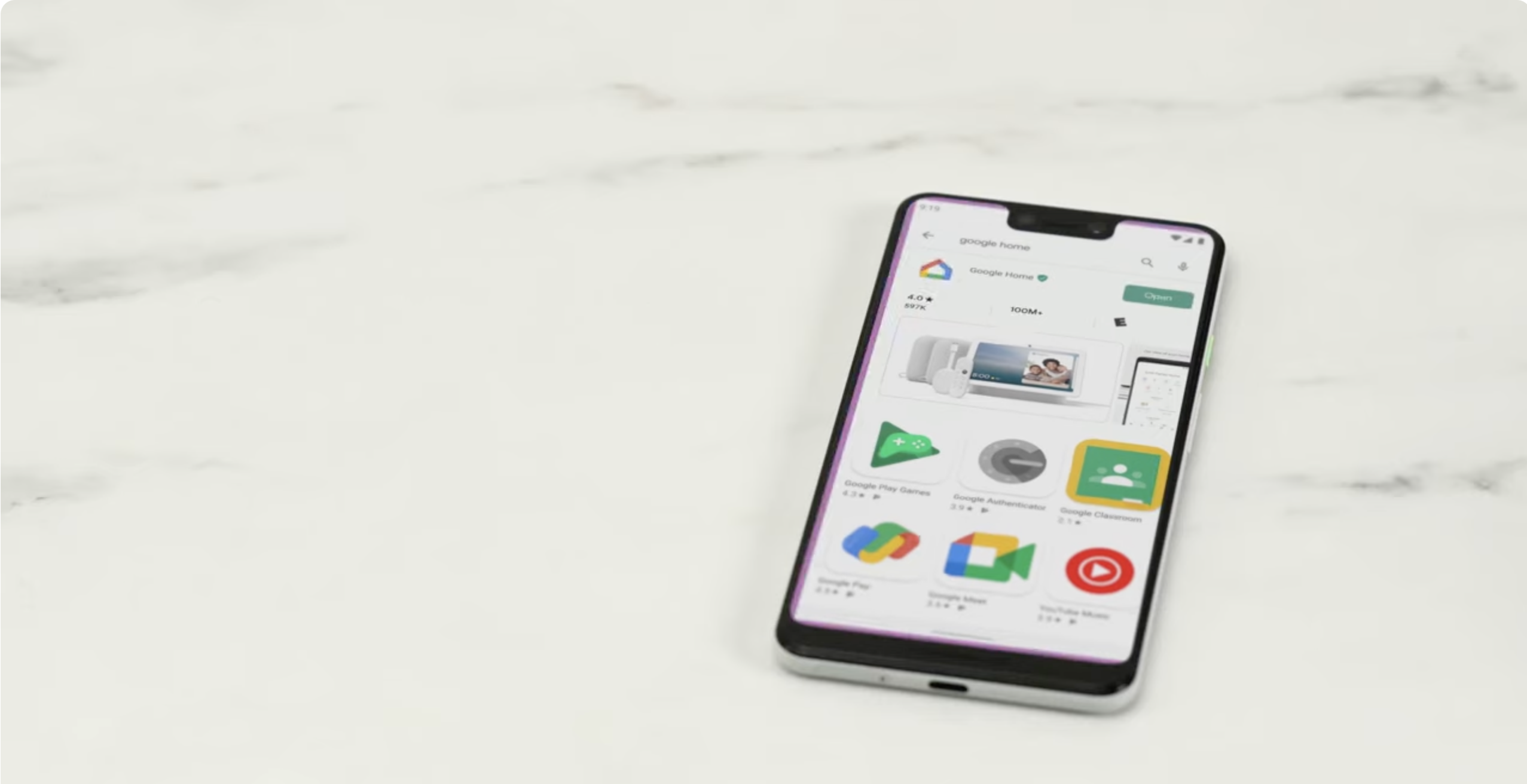
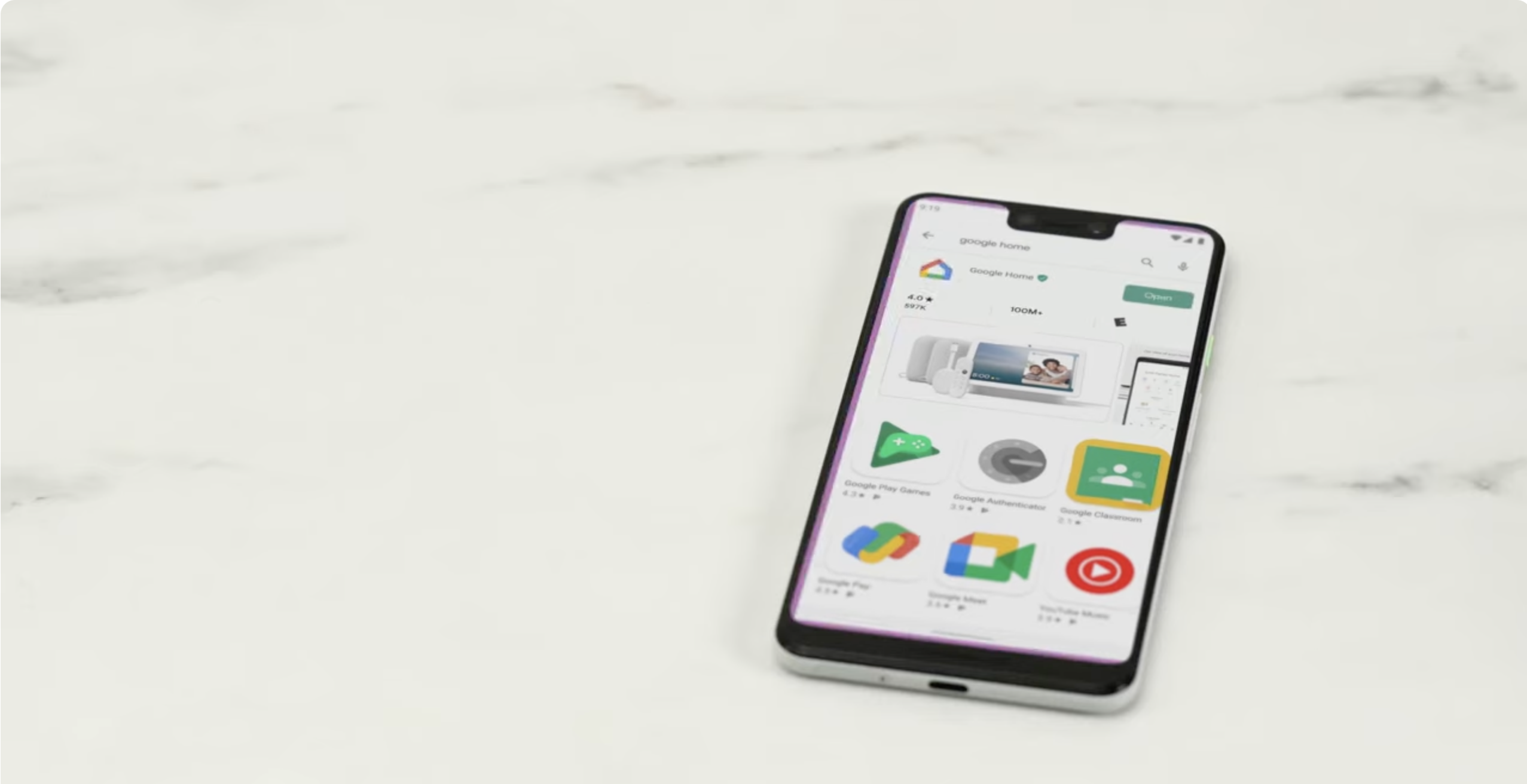 Mở ứng dụng và đăng nhập bằng Tài khoản Google mà bạn muốn làm chủ sở hữu mạng. Tạo Trang chủ nếu ứng dụng yêu cầu hoặc chọn Trang chủ hiện có nơi bạn muốn có Wi-Fi.
Mở ứng dụng và đăng nhập bằng Tài khoản Google mà bạn muốn làm chủ sở hữu mạng. Tạo Trang chủ nếu ứng dụng yêu cầu hoặc chọn Trang chủ hiện có nơi bạn muốn có Wi-Fi. 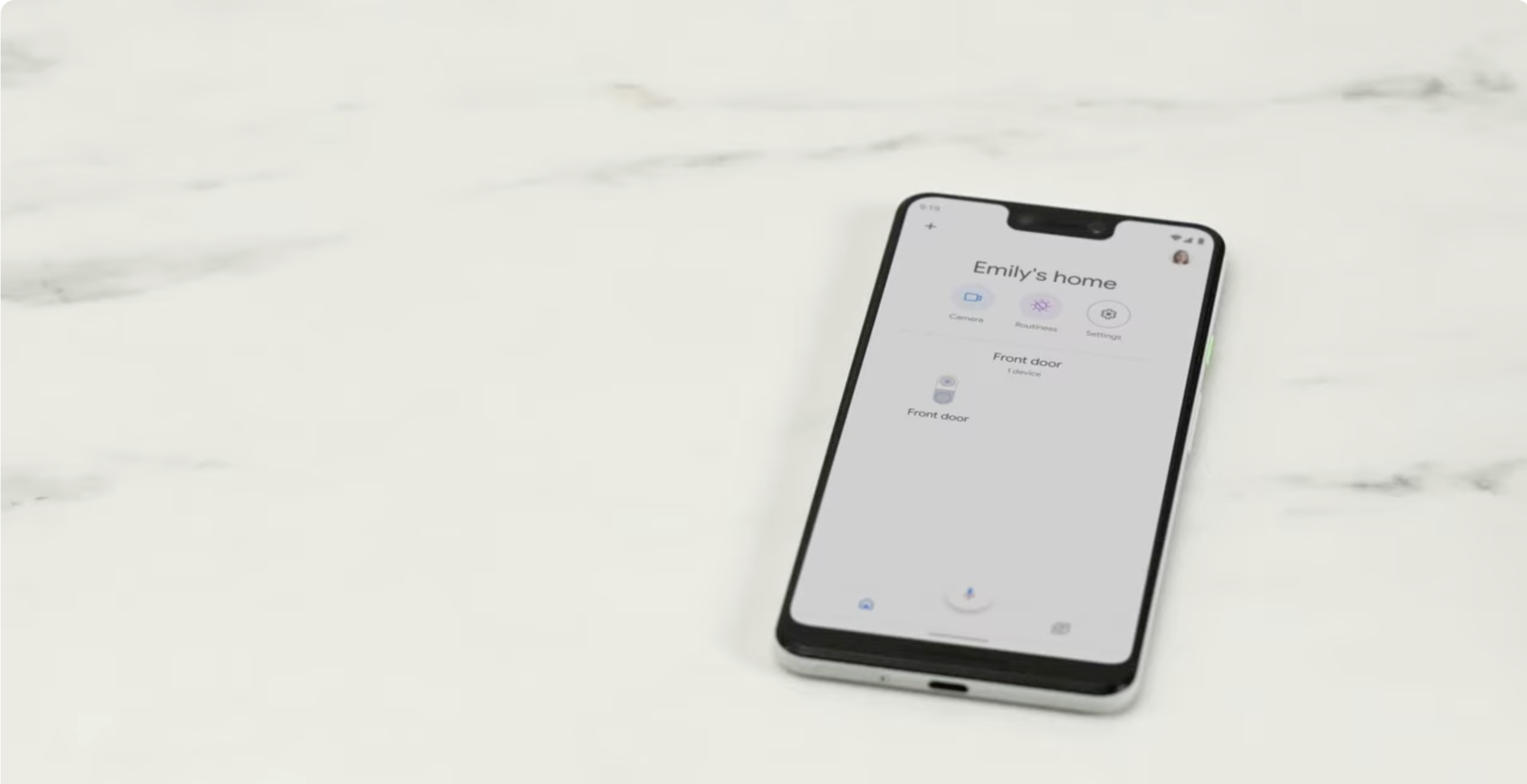
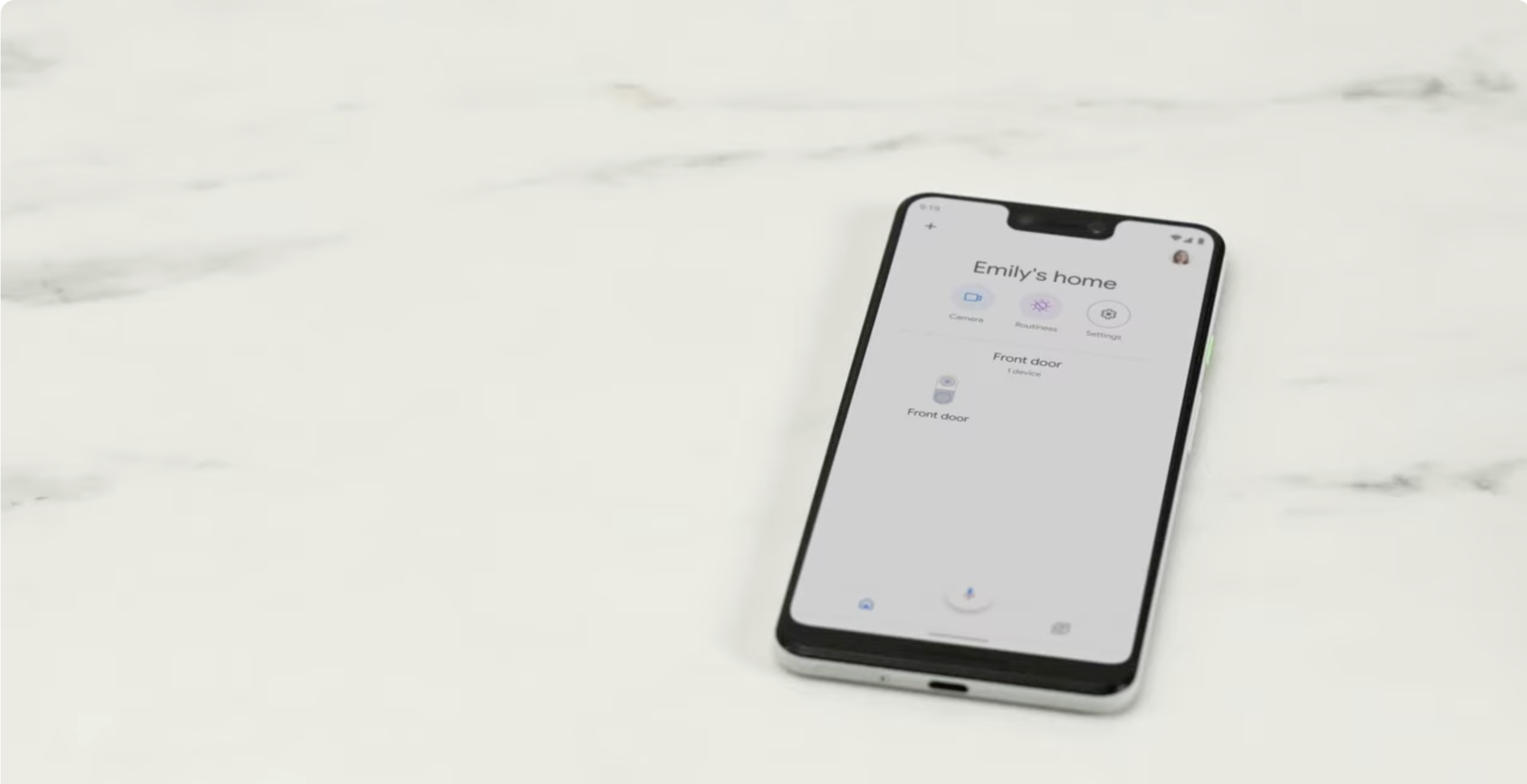 Cho phép các quyền được yêu cầu, chẳng hạn như Bluetooth và vị trí, để ứng dụng có thể tìm thấy phần cứng ở gần.
Cho phép các quyền được yêu cầu, chẳng hạn như Bluetooth và vị trí, để ứng dụng có thể tìm thấy phần cứng ở gần.
Sau khi đến tab Trang chủ, bạn đã sẵn sàng thêm điểm đầu tiên và bắt đầu thiết lập điểm Google wifi.
Bước 3: Bắt đầu thiết lập Google Wifi trong ứng dụng
Bây giờ, bạn kết nối điện thoại với điểm chính, quét mã QR của điện thoại và hoàn tất quy trình thiết lập Google wifi cốt lõi.
Trong ứng dụng Google Home, hãy nhấn vào nút “+” trên Màn hình chính. Chọn “Thiết lập thiết bị”, sau đó chọn tùy chọn để thiết lập thiết bị mới trong nhà bạn. Chọn “Google Wifi”hoặc tùy chọn Wi-Fi gần nhất khi ứng dụng hỏi bạn đang thiết lập nội dung gì. Hãy để ứng dụng tìm kiếm; khi nó tìm thấy quan điểm của bạn, hãy nhấn để tiếp tục. Quét mã QR ở dưới cùng của điểm Google Wifi bằng máy ảnh trên điện thoại của bạn. Làm theo lời nhắc để xác nhận tên phòng, sau đó tạo tên và mật khẩu Wi-Fi.
Bạn có thể sử dụng lại cùng tên mạng và mật khẩu từ bộ định tuyến cũ nếu muốn các thiết bị tự động kết nối lại nhưng hãy đảm bảo không có ai khác vẫn phát những thông tin chi tiết đó trong khi bạn chuyển đổi.
Sau khi điểm đầu tiên hoạt động, bạn có thể mở rộng phạm vi phủ sóng bằng cách đặt thêm các điểm Google Wifi xung quanh nhà mình. Hãy coi mỗi điểm như một bộ mở rộng thông minh tự động kết nối với lưới.
Đặt điểm thứ hai ở giữa bộ định tuyến chính và khu vực có Wi-Fi yếu. Giữ mọi điểm ở nơi thoáng đãng, tránh xa những bức tường dày, những thiết bị lớn và tủ kín. Cắm từng điểm vào nguồn điện và đợi đèn nhấp nháy báo hiệu chế độ thiết lập. Trong ứng dụng Google Home, hãy nhấn lại vào nút “+” và chọn thiết lập một thiết bị khác. Hãy để ứng dụng tìm điểm mới, quét mã QR và chỉ định điểm đó cho một phòng. Lặp lại cho bất kỳ điểm bổ sung nào cho đến khi toàn bộ không gian của bạn có phạm vi phủ sóng chồng chéo.
Sau khi bạn đặt tất cả các điểm, hãy chạy kiểm tra lưới tích hợp trong ứng dụng để xác nhận các liên kết mạnh giữa các nút và di chuyển bất kỳ điểm yếu nào đến gần hơn cho đến khi kiểm tra cho thấy tín hiệu tốt hoặc tốt.
Bước 5: Kết nối thiết bị của bạn với Google Wifi
Khi mạng trực tuyến, bạn có thể di chuyển điện thoại, máy tính xách tay, TV và bảng điều khiển sang lưới mới. Quá trình này giống như tham gia bất kỳ mạng Wi-Fi thông thường nào.
Mở cài đặt Wi-Fi trên thiết bị của bạn. Chọn tên mạng mới mà bạn đã tạo trong quá trình thiết lập. Nhập mật khẩu và kết nối. Lặp lại trên tất cả các thiết bị của bạn, bao gồm TV thông minh, bảng điều khiển và gậy phát trực tuyến. Hãy quên mạng của bộ định tuyến cũ để các thiết bị không vô tình quay trở lại mạng đó.
Khi bạn di chuyển xung quanh, thiết bị của bạn sẽ chuyển vùng giữa các điểm mà không cần chuyển đổi thủ công. Đây là ưu điểm chính của hệ thống dạng lưới như Google wifi.
Bước 6: Sử dụng các tính năng chính trong ứng dụng Google Home
Sau khi đã thực hiện được các thao tác cơ bản, hãy dành vài phút bên trong ứng dụng Google Home để tinh chỉnh mạng của bạn. Bạn kiểm soát hầu hết mọi thứ từ phần Wi-Fi.
Mở ứng dụng Google Home và nhấn vào “Wi-Fi”trên màn hình chính. Chạy kiểm tra tốc độ Internet để xác nhận rằng bạn đang nhận được băng thông mà bạn phải trả. Sử dụng “Thiết bị”để xem nội dung nào đang trực tuyến và lượng dữ liệu mà mỗi thiết bị sử dụng. Bật mạng khách để khách truy cập có thể trực tuyến mà không cần nhìn thấy thiết bị chính của bạn. Sử dụng các điều khiển thiết bị ưu tiên để cung cấp thêm băng thông cho một thiết bị để làm việc tại nhà hoặc phát trực tuyến. Khám phá các biện pháp kiểm soát của gia đình để tạm dừng Wi-Fi trên một số thiết bị nhất định trong khi làm bài tập về nhà hoặc đi ngủ.
Những công cụ này biến bộ định tuyến wifi đơn giản của Google thành một mạng mà bạn thực sự có thể quản lý chứ không chỉ hy vọng nó sẽ hoạt động.
Bước 7: Thêm điểm khác cho thiết lập bộ mở rộng Wi-Fi của Google
Nếu bạn vẫn thấy tín hiệu yếu ở các phòng ở xa hoặc trên tầng khác, bạn có thể mở rộng phạm vi phủ sóng sau này bằng cách thêm nhiều điểm hơn. Tính năng này hoạt động giống như thiết lập bộ mở rộng Wi-Fi của Google bên trong cùng một lưới.
Mua thêm các điểm Google Wifi phù hợp với kiểu máy hiện tại của bạn hoặc được liệt kê là tương thích. Cắm điểm mới vào nguồn điện ở khu vực bạn muốn phủ sóng tốt hơn. Mở ứng dụng Google Home, nhấn vào “+” và chọn thiết lập thiết bị mới. Quét mã QR, chỉ định phòng và đợi trong khi ứng dụng liên kết phòng đó với mạng. Chạy lại kiểm tra lưới và điều chỉnh vị trí nếu kết nối yếu.
Bạn có thể lặp lại quy trình này trong những ngôi nhà hoặc văn phòng lớn cho đến khi toàn bộ khu vực có phạm vi phủ sóng mạnh mẽ trên tất cả các điểm.
Cách thực hiện đặt lại Google Wifi một cách an toàn
Đôi khi bạn phải thực hiện đặt lại wifi Google để khắc phục các sự cố cứng đầu hoặc chuyển phần cứng sang nhà mới. Trước tiên, bạn có thể thử khởi động lại mềm, sau đó khôi phục cài đặt gốc hoàn toàn nếu không có cách nào khác hiệu quả.
Khởi động lại mềm: Trong ứng dụng Google Home, hãy mở “Wi-Fi”, nhấn vào “Cài đặt” và chọn tùy chọn khởi động lại mạng để tất cả các điểm khởi động lại sạch sẽ. Khởi động lại phần cứng: Rút nguồn điện khỏi từng điểm, đợi vài giây rồi cắm lại và để đèn trở lại bình thường. Khôi phục cài đặt gốc từ phần cứng: Nhấn và giữ nút đặt lại ở cuối điểm cho đến khi đèn nhấp nháy, sau đó tiếp tục giữ cho đến khi nút này đổi màu, thao tác này sẽ xóa cài đặt. Khôi phục cài đặt gốc từ ứng dụng: Nếu có, hãy sử dụng tùy chọn đặt lại trong ứng dụng Google Home để xóa mạng của bạn và bắt đầu lại.
Sau khi đặt lại hoàn toàn, bạn phải lặp lại quá trình thiết lập cho Google Wi-Fi từ đầu, vì vậy, chỉ khôi phục cài đặt gốc khi bạn thực sự cần phương tiện rõ ràng.
Khắc phục sự cố thường gặp khi thiết lập Google Wifi
Hầu hết các sự cố thiết lập đều xảy ra do quét QR không thành công, các điểm không hiển thị trong ứng dụng hoặc Internet không kết nối được với bộ định tuyến đầu tiên. Bạn thường có thể khắc phục những sự cố này bằng một số thao tác kiểm tra nhanh.
Không phát hiện được điểm: Đảm bảo bật Bluetooth và dịch vụ định vị trên điện thoại của bạn, di chuyển đến gần điểm hơn và xác nhận rằng đèn vẫn nhấp nháy ở chế độ thiết lập. Mã QR sẽ không quét: Làm sạch nhãn, làm sáng căn phòng hoặc chọn tùy chọn nhập mã thủ công trong ứng dụng nếu nó xuất hiện. Không có Internet sau khi thiết lập: Xác nhận modem có internet bằng cách cắm trực tiếp máy tính xách tay vào đó, sau đó kiểm tra kỹ xem cáp Ethernet có chạy từ modem đến đúng cổng hay không. Tín hiệu yếu trong một phòng: Di chuyển điểm gần nhất đến gần hơn một chút, tránh các bức tường dày và chạy lại kiểm tra lưới cho đến khi nó cho thấy cường độ tốt hoặc lớn. Bộ định tuyến cũ vẫn phát sóng: Tắt hoặc rút phích cắm hoàn toàn bộ định tuyến cũ của bạn để các thiết bị không cố kết nối vào mạng sai.
Nếu sự cố vẫn tiếp diễn, bạn có thể tìm kiếm”Thiết lập điểm Wi-Fi của Google”trong phần Trợ giúp của ứng dụng Google Home, phần này liên kết đến các hướng dẫn chính thức hiện tại và các tùy chọn liên hệ.
Kết luận
Sau khi bạn biết cách thiết lập Google wifi bằng ứng dụng Google Home, quá trình này sẽ diễn ra nhanh chóng và có thể lặp lại. Bạn cắm điểm chính, duyệt qua một số màn hình, thêm điểm bổ sung và để lưới xử lý chuyển vùng cho bạn.
Sử dụng các bài kiểm tra mạng, công cụ gia đình và cài đặt ưu tiên của ứng dụng để giữ cho kết nối của bạn ổn định trong khi làm việc, phát trực tuyến và chơi trò chơi. Với vị trí thích hợp và thỉnh thoảng kiểm tra lưới, mạng Google Wifi của bạn sẽ luôn nhanh và đáng tin cậy ở mọi phòng.